В этом руководстве мы покажем вам, как перенести сообщения Samsung в сообщения Google. Без сомнения, первое довольно приличное приложение для обмена сообщениями. Встроенный в каждое устройство Samsung, он отлично справляется со своей задачей. Но для некоторых предложение от гигантов Кремниевой долины это приложение для обмена сообщениями. Некоторые привыкли к экосистеме Google и, следовательно, знают обо всех функциях и настройках его приложения для обмена сообщениями. Следовательно, они не хотят ходить по совершенно неизведанной территории.
Кроме того, если вы переходите с другого устройства Android, то для возврата всех ваших сообщений на новые устройства достаточно авторизации в Google. Таким образом, эта «совместимость между устройствами» еще одна причина, по которой люди предпочитают выбирать Google, а не собственное приложение Samsung для той же цели. И в этом руководстве мы поможем вам в этом. Вот как вы можете перенести сообщения Samsung в сообщения Google. Следуйте приведенным ниже инструкциям.
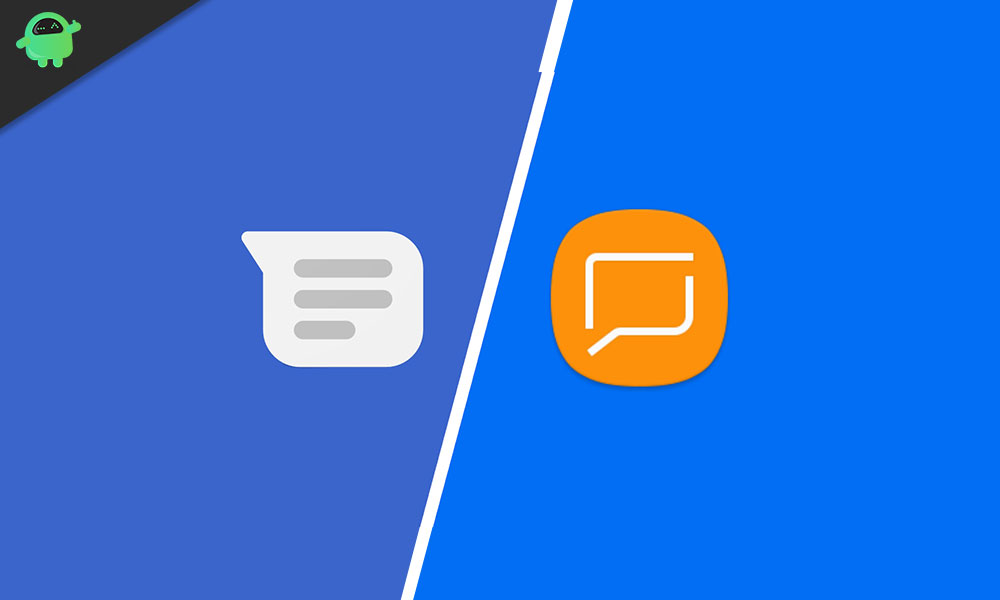
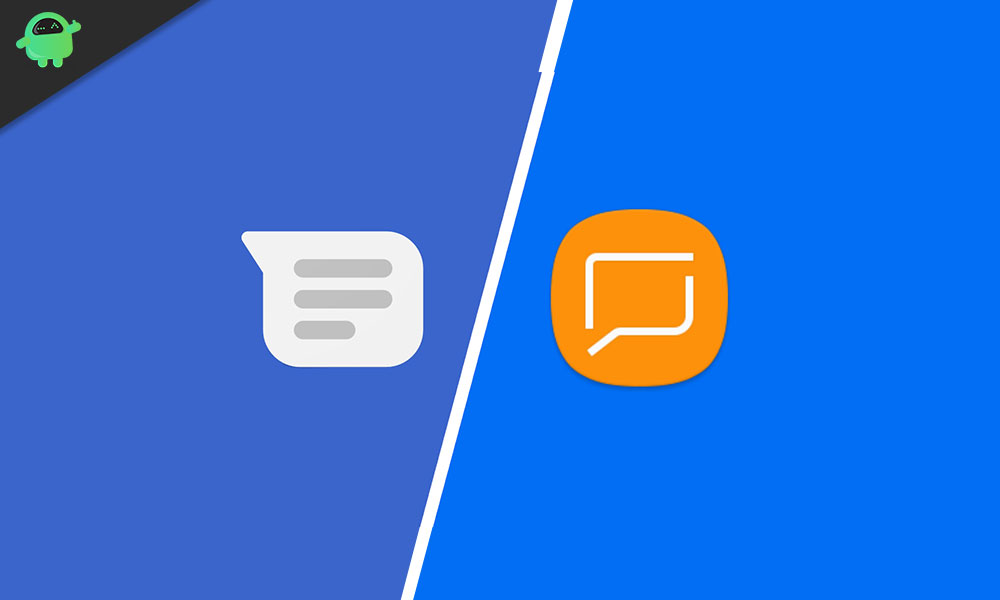
Как перенести сообщения Samsung в сообщения Google
В этом уроке мы рассмотрим три разных сценария. В первом случае мы покажем вам, как передавать сообщения из Samsung Messages в приложение Google Messages на вашем устройстве Samsung. Затем в следующем разделе мы перечислим шаги переноса из приложения Samsung Messages на вашем устройстве Samsung в приложение Google Messages, установленное на устройстве стороннего производителя. Наконец, в третьем случае мы проверим этапы передачи между двумя разными устройствами Samsung.
- На своем устройстве Samsung перейдите в Play Store и загрузите приложение Google Messages.[googleplay url=”https://play.google.com/store/apps/details?id=com.google.android.apps.messaging&hl=en_IN”]
- Запустите приложение, и вы должны увидеть параметр «Установить как приложение чата по умолчанию», нажмите на него. Теперь начнется процесс импорта, который займет пару минут. Это будет зависеть от количества сообщений, а также от скорости вашей сети.
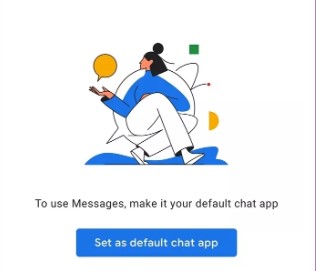
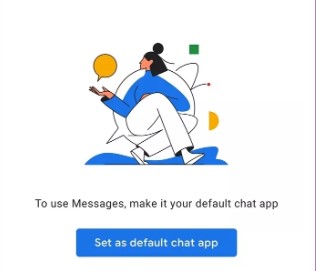
- Если по какой-то причине вы не видите параметр «Установить как приложение чата по умолчанию», вам придется вручную сделать его приложением для обмена сообщениями по умолчанию.
- Для этого перейдите в Настройки на вашем устройстве Samsung.
- Затем перейдите на страницу приложений и нажмите на значок переполнения, расположенный в правом верхнем углу.
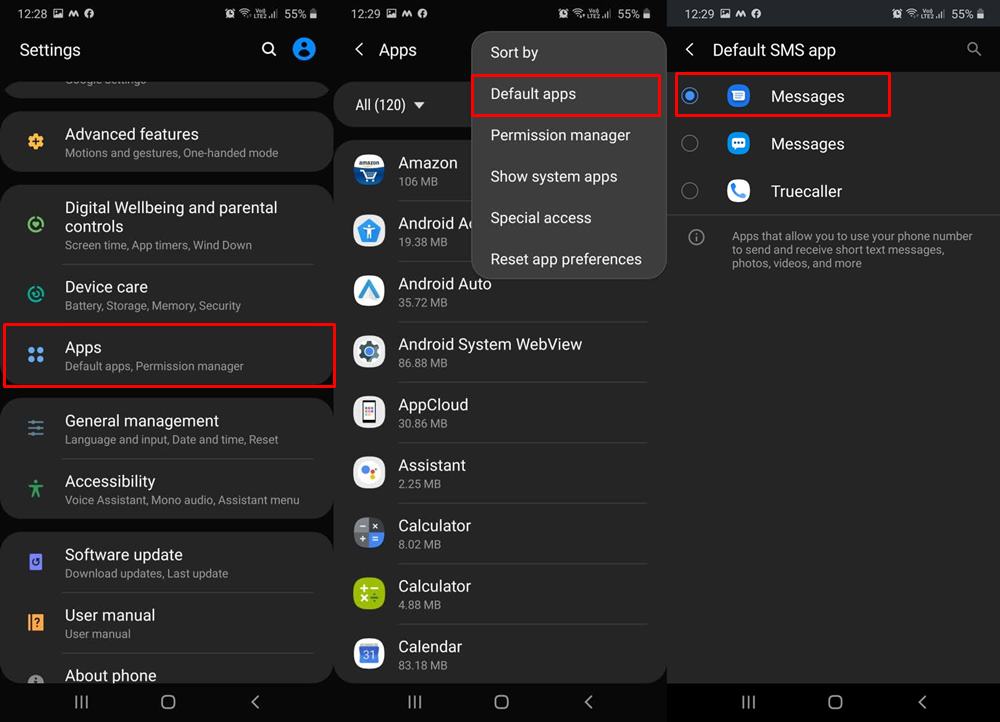
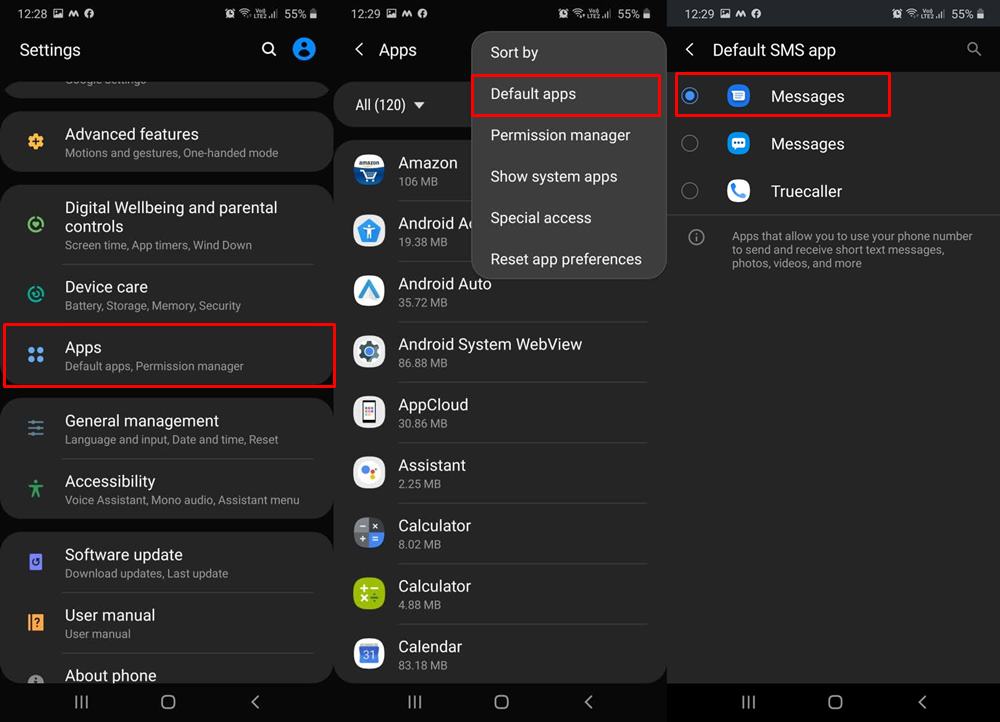
- Выберите опцию Приложения по умолчанию и нажмите на приложения для SMS.
- Переключитесь на приложение Google Сообщения из сообщений Samsung. Имейте в виду, что названия обоих этих приложений будут одинаковыми, вам нужно будет отличать их от соответствующих значков.
- Как только это будет сделано, запустите приложение Google Messages и дождитесь завершения импорта.
Итак, это были шаги по передаче сообщений Samsung в сообщения Google в экосистеме Samsung. Если вы хотите выполнить перенос с Samsung на устройство, отличное от Samsung, вам пригодится следующий раздел.
В этом разделе мы будем использовать стороннее приложение для создания резервной копии всех ваших SMS-сообщений из приложения сообщений Samsung на вашем устройстве Samsung. Затем мы установим то же приложение на устройство, отличное от Samsung, а затем импортируем его резервную копию на это устройство. Следующие ниже шаги должны упростить понимание:
- Загрузите и установите приложение SMS Backup Restore на свое устройство Samsung. Есть множество других приложений, которые поддерживают эту функцию. Вы тоже можете попробовать их.[googleplay url=”https://play.google.com/store/apps/details?id=com.riteshsahu.SMSBackupRestore&hl=en_IN”]
- Также убедитесь, что на этом устройстве Сообщения Google установлен, в противном случае сделайте это сразу,
- В любом случае, после установки предоставьте ему все необходимые разрешения. Затем нажмите на меню гамбургеров, расположенное в верхнем левом углу.
- Выберите вариант Создать резервную копию сейчас. Дайте этому резервную копию имени. Вы можете отключить переключатель журналов вызовов, так как для последнего нам не нужна резервная копия.
- В хранилище резервной копии вы можете выбрать любой из предпочтительных вариантов. В этом руководстве мы продолжим работу с опцией Google Drive.
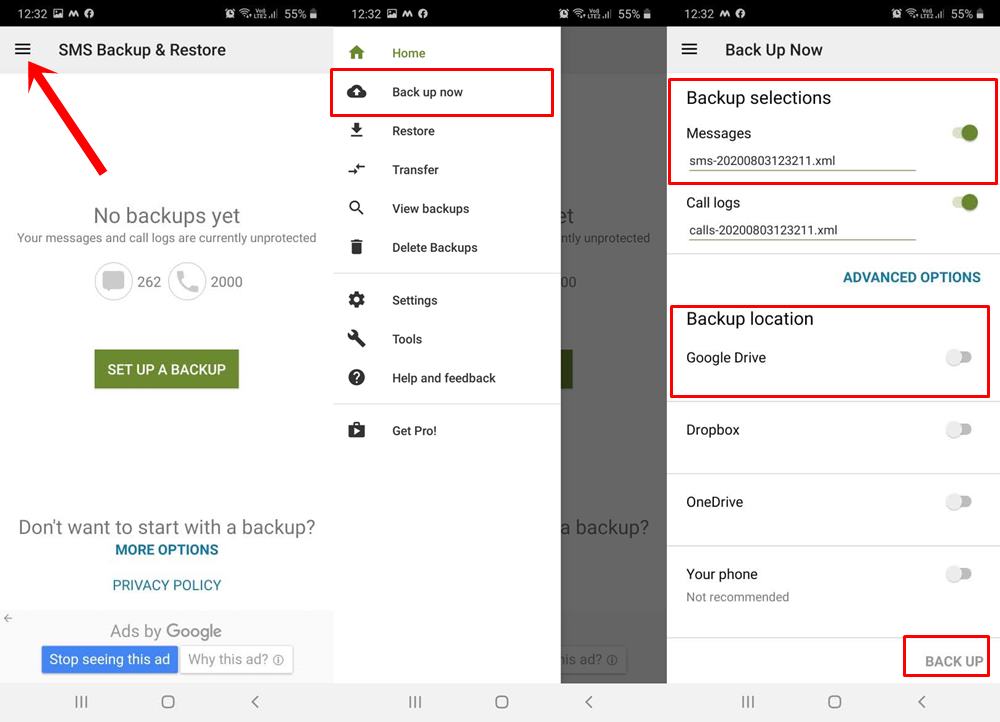
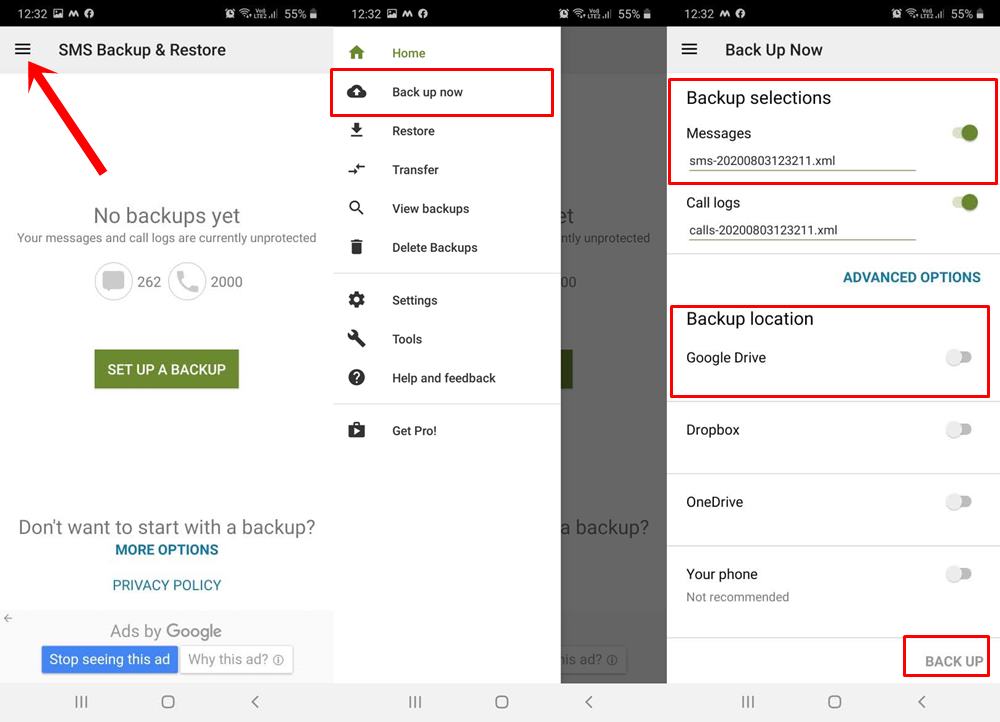
- Затем он может запросить резервное копирование по расписанию. Поскольку это однократный процесс, вы можете отключить этот переключатель на данный момент. Наконец, нажмите кнопку резервного копирования, которая находится в правом нижнем углу.
- Перейдите на устройство не от Samsung и установите приложение SMS Backup Restore (или любое другое приложение, которое вы выбрали для этой цели).
- Запустите приложение и коснитесь меню гамбургеров, расположенного в верхнем левом углу экрана.
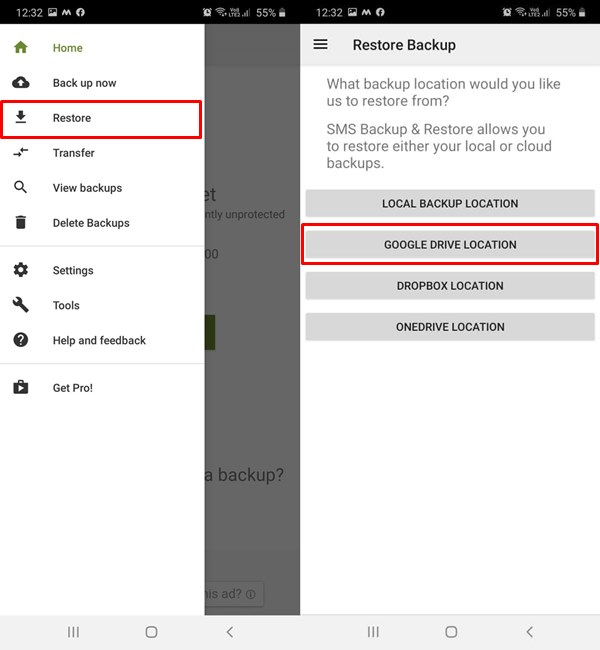
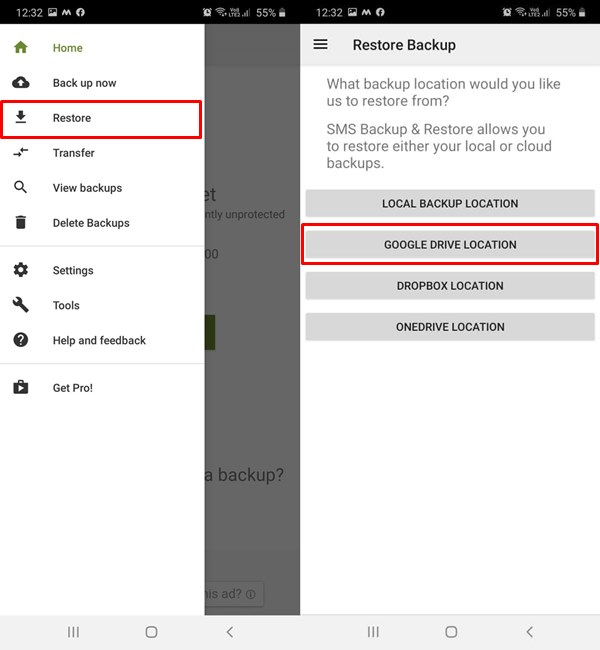
- Затем выберите параметр «Восстановить» и выберите место, в котором вы сохранили резервную копию. В этом руководстве мы продолжим работу с опцией Google Drive Location.
- Войдите в свою учетную запись Google Диска и затем импортируйте сообщения оттуда. Продолжительность завершения процесса будет зависеть от скорости вашего интернета и количества восстанавливаемых сообщений.
Теперь откройте приложение Google Messages на своем устройстве, отличном от Samsung, и все. Передача сообщений Samsung в Сообщения Google теперь завершена на устройстве Samsung и на устройстве стороннего производителя. А вот еще один сценарий, который может заинтересовать некоторых наших читателей.
Этот раздел пригодится, если вы хотите передавать сообщения между двумя устройствами Samsung. Действия, описанные в «СЛУЧАЕ 2», можно использовать, если вы хотите перенести сообщения со старого устройства Samsung на новое устройство Samsung. Просто имейте в виду, что на вашем новом устройстве Samsung установлены сообщения Google и приложение SMS Backup Restore. И как только сообщения будут импортированы на новое устройство, сделайте Google Messages приложением для обмена сообщениями по умолчанию, используя шаги, описанные выше.
Итак, это все из этого руководства о том, как перенести сообщения Samsung в сообщения Google. Мы обсудили три разных случая для каждого из возможных сценариев, если у вас все еще есть какие-либо сомнения, сообщите нам об этом в разделе комментариев ниже. В заключение, вот несколько советов и приемов iPhone, советов и приемов для ПК, а также советов и приемов Android, которые вам также стоит попробовать.








